
月刊「ファミーリア」ミニコンサート・購入方法&視聴方法レクチャー&ご購入の際の注意点
ここでは主にテスト用の有料記事を例として用いて、noteの会員登録をして購入し、視聴までの方法をご説明します。
ご説明する画像はパソコン版ですがスマートフォン、ipad等もほぼ同様の方法です。
初回のみお手数をおかけしますが、2回目以降はスムーズに購入できると思います。
※ご購入の際の注意点(ご購入の際にご一読下さいませ)
・ご購入の際のクレジットカードは日本国内発行のクレジットカードのみとなります。
・ご購入の際のメールアドレスは携帯キャリア(docomo、Softbank、au等)のメールアドレスはご利用になれません。
・一度ご購入されますと返金できませんので、ご注意下さい。
・ご購入が完了しましたら、ブログ記事から直接、またはご購入の際に入力頂きましたメールアドレスにご購入記事全文(動画含む)が送付されますので、動画視聴はどちらからでもお楽しみになれます。
・ご購入はnoteの会員登録(登録料無料、会費無料)をされても、されなくとも、どちらでもできますが、ご登録をされますと、記事へのコメントや、記事最下部「サポートをする」より渡邉へのサポートもできるほか、2回目以降の視聴がスムーズにいきます。是非、ご登録下さい。ご登録いただいたパスワード等はお控え下さい。
・その他、お気づきの点、ご不明な点がございましたら、下記の渡邉公威のメールアドレスまでご連絡下さいませ。
また、ご登録やご購入がうまくいかなかったお客様は下記メールアドレスまでご連絡下さいませ。
grandetenorekoi@gmail.com
★購入方法&視聴方法☆
では始めます。
ます、月刊「ファミーリア」ミニコンサートの記事を開きます。
無料で読めているゾーンが映りますが、下へ下へ行ってみましょう。
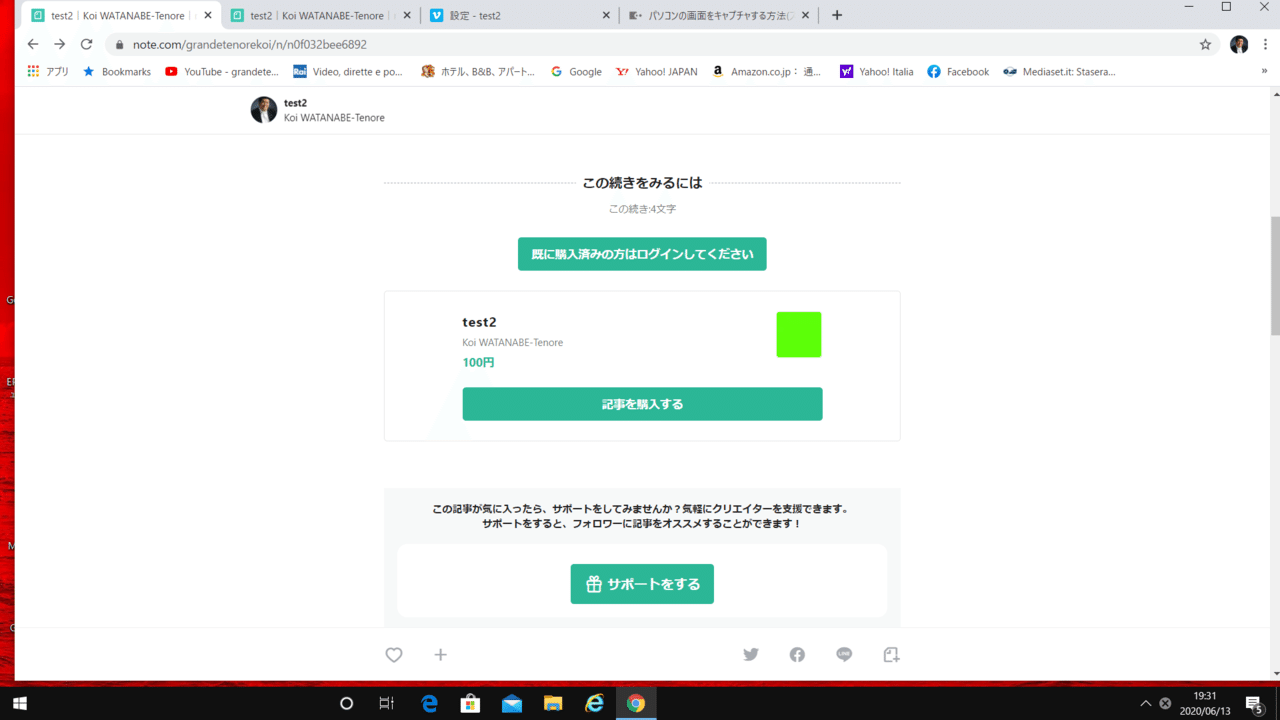
「この続きを見るには」というところにたどり着きましたか?無料ゾーンはここまでです。
記事を見るには緑色の「記事を購入する」をクリックしましょう!
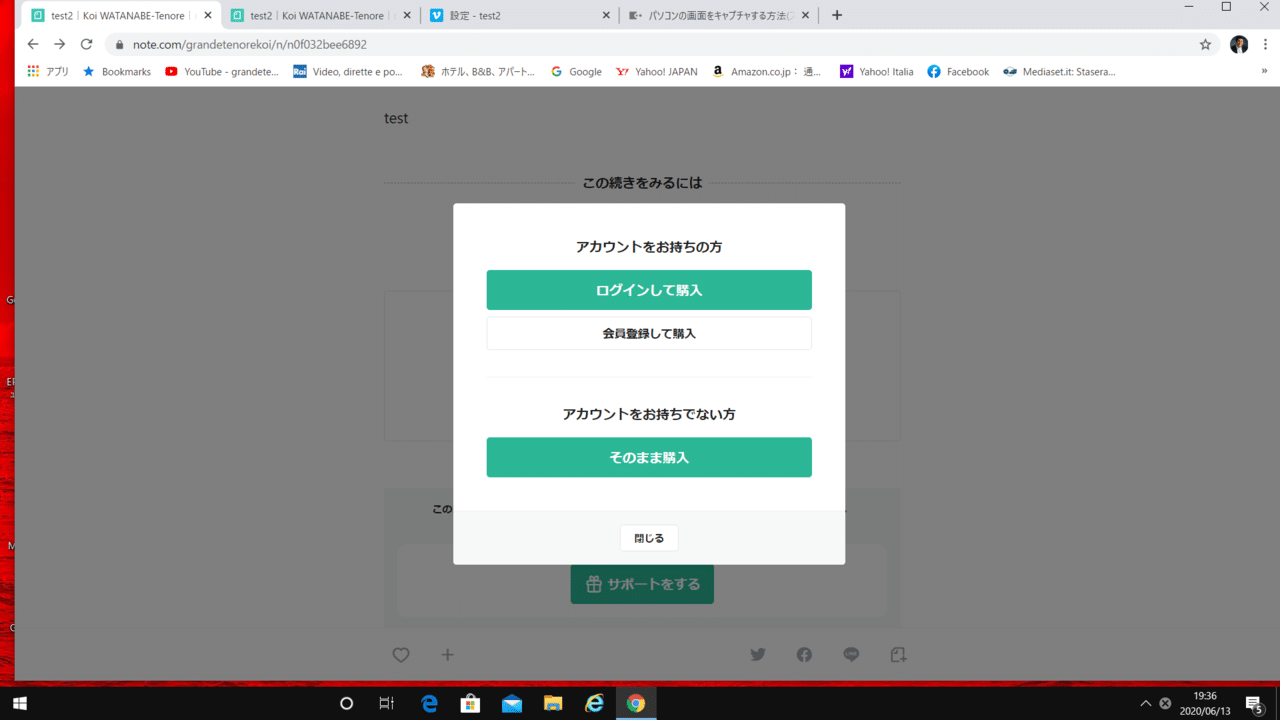
緑色の「そのまま購入」をクリック!
「noteにようこそ!」が出ましたか?
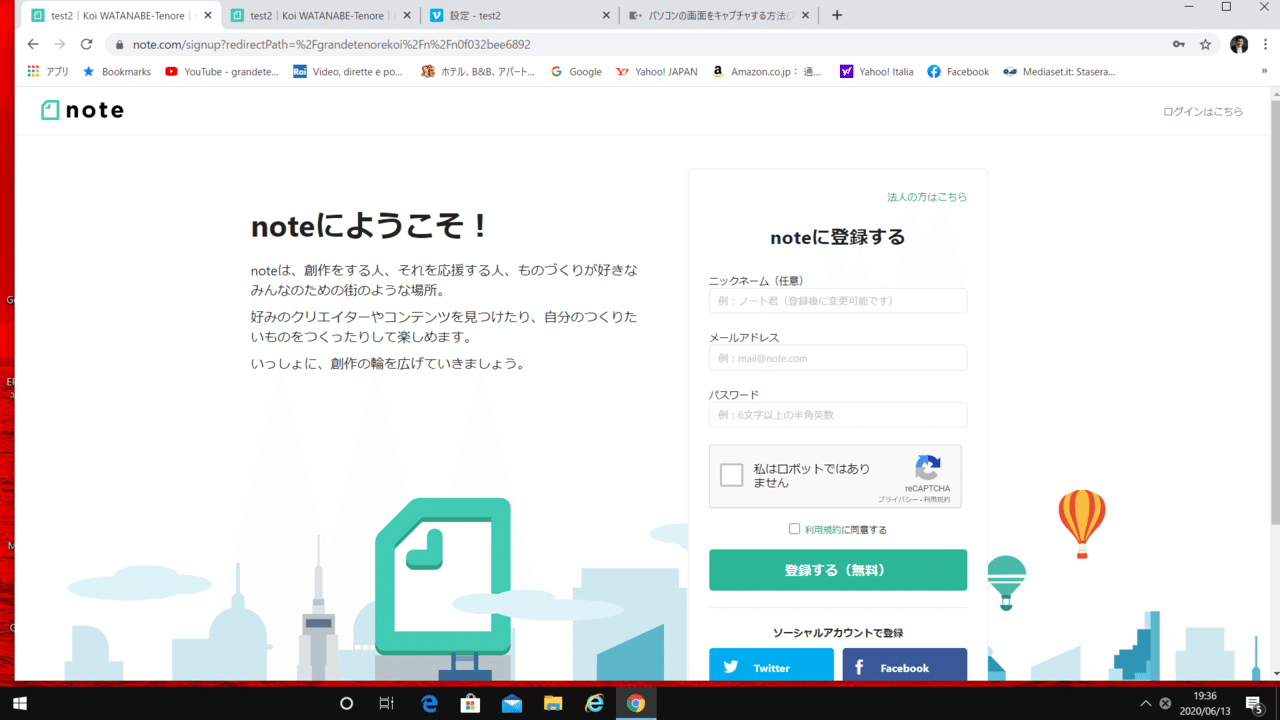
ではnoteに登録しましょう!「noteに登録する」というところに「ニックネーム(任意)」と「メールアドレス(携帯会社...docomo softbank auなどではなくgmail yahooメール等々のパソコンでも使用できるアドレス)を記入し、「私はロボットではありません」(謎...)というところクリックして印をつけましょう。

ここまで出来ましたか?
それでは緑色の「登録をする(無料)」をクリックしましょう!
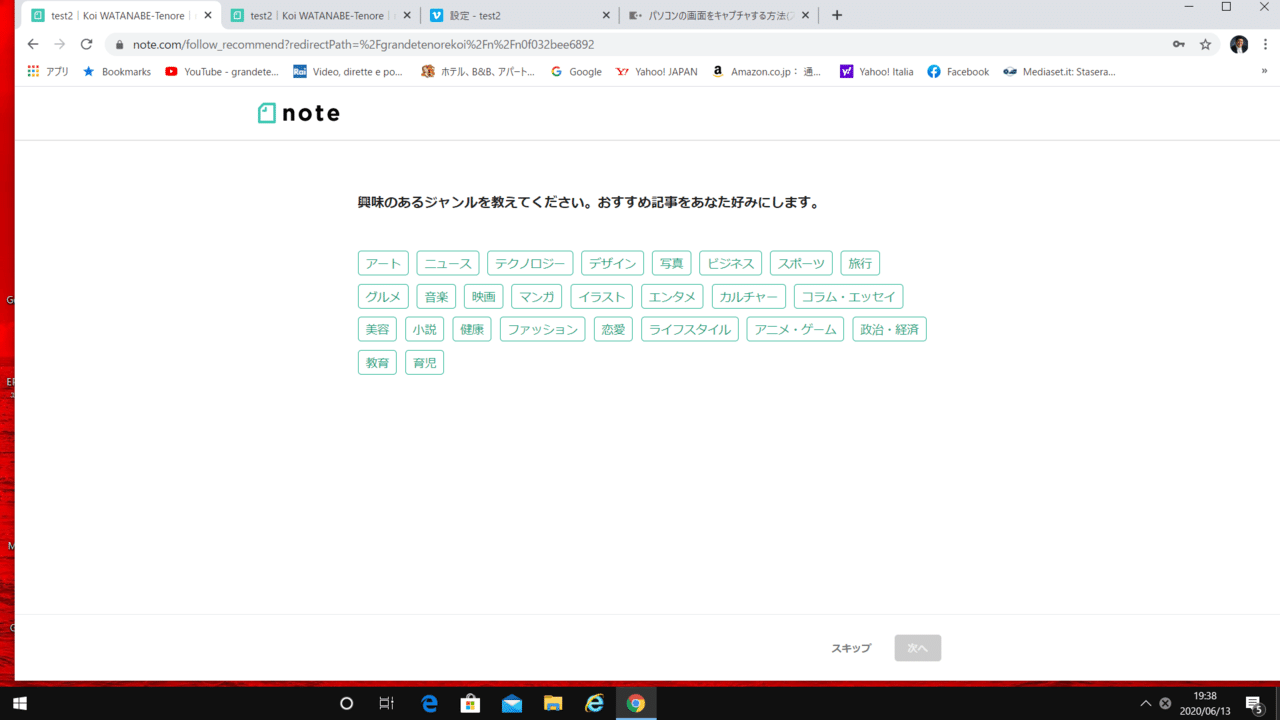
「興味のあるジャンル」これはお好みでどうぞ!
興味なければ下の「スキップ」をクリックしましょう!
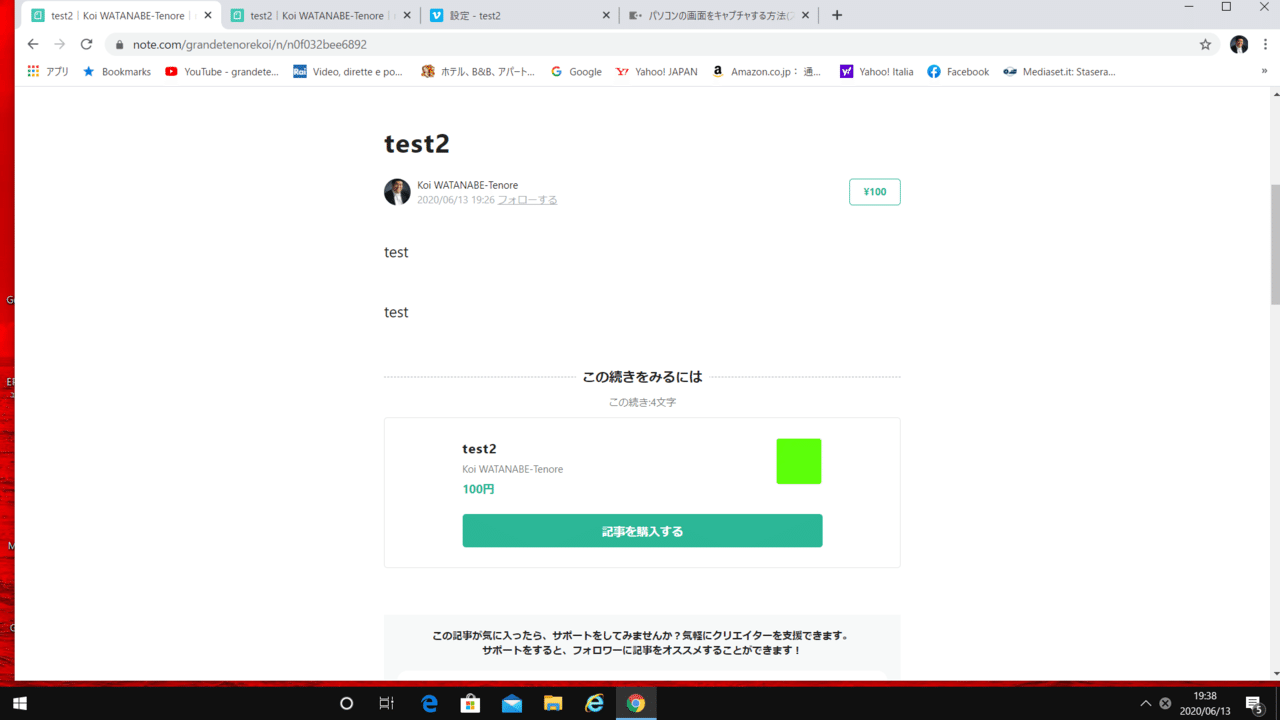
このような画面が出てきましたら、緑色の「記事を購入する」をクリックしましょう!
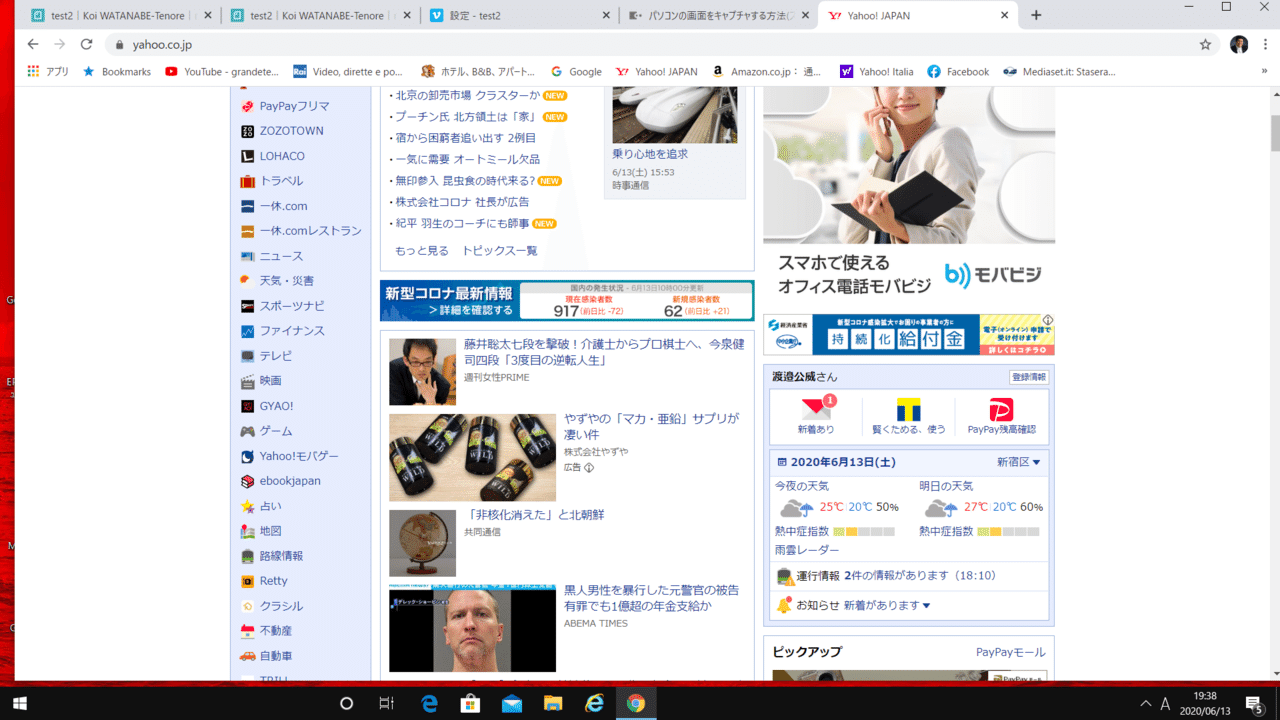
一旦noteを離れて、メールをチェックしましょう。
今回はyahooメールで登録しましたので、yahooメールを例にします。
一件メールが来てますねえ。メールを開けてみましょう!
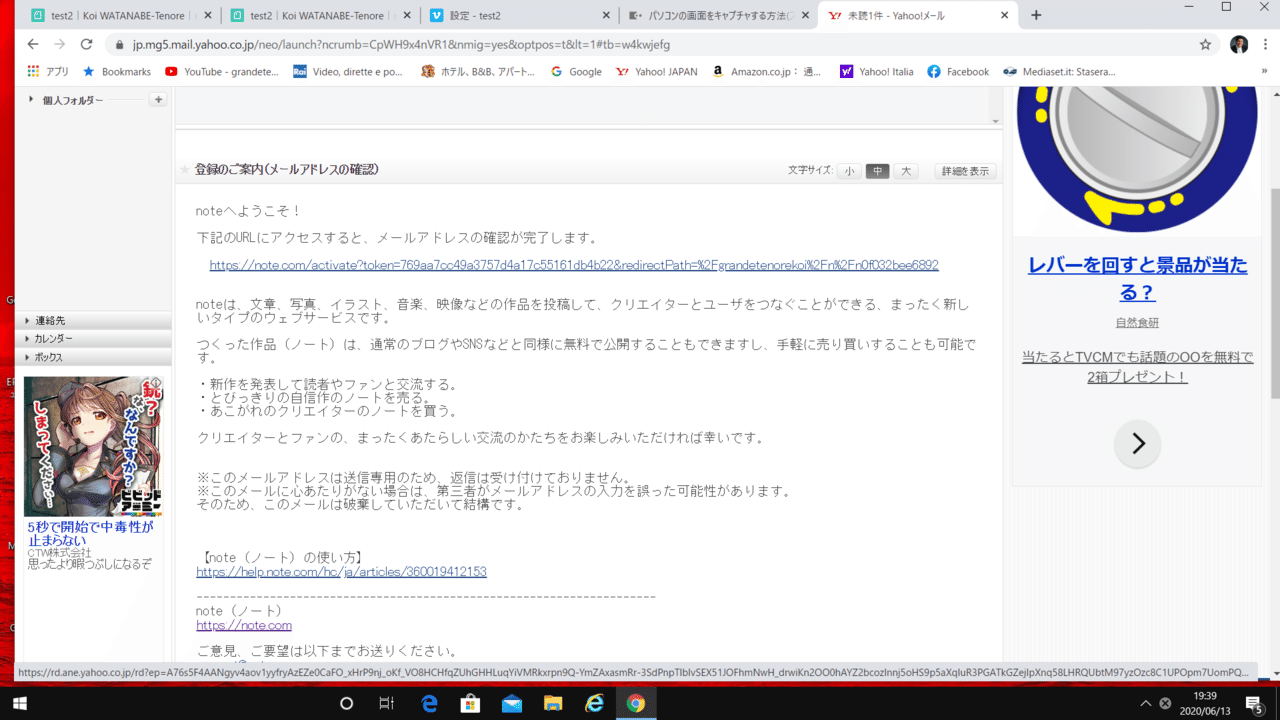
「登録のご案内(メールアドレスの確認)」
こんなメール届きましたか?
メール本文最初の「下記のURLにアクセスすると、メールアドレスの確認が完了します。」の下に長~い青字のURLがありますね。これをクリックして下さい。
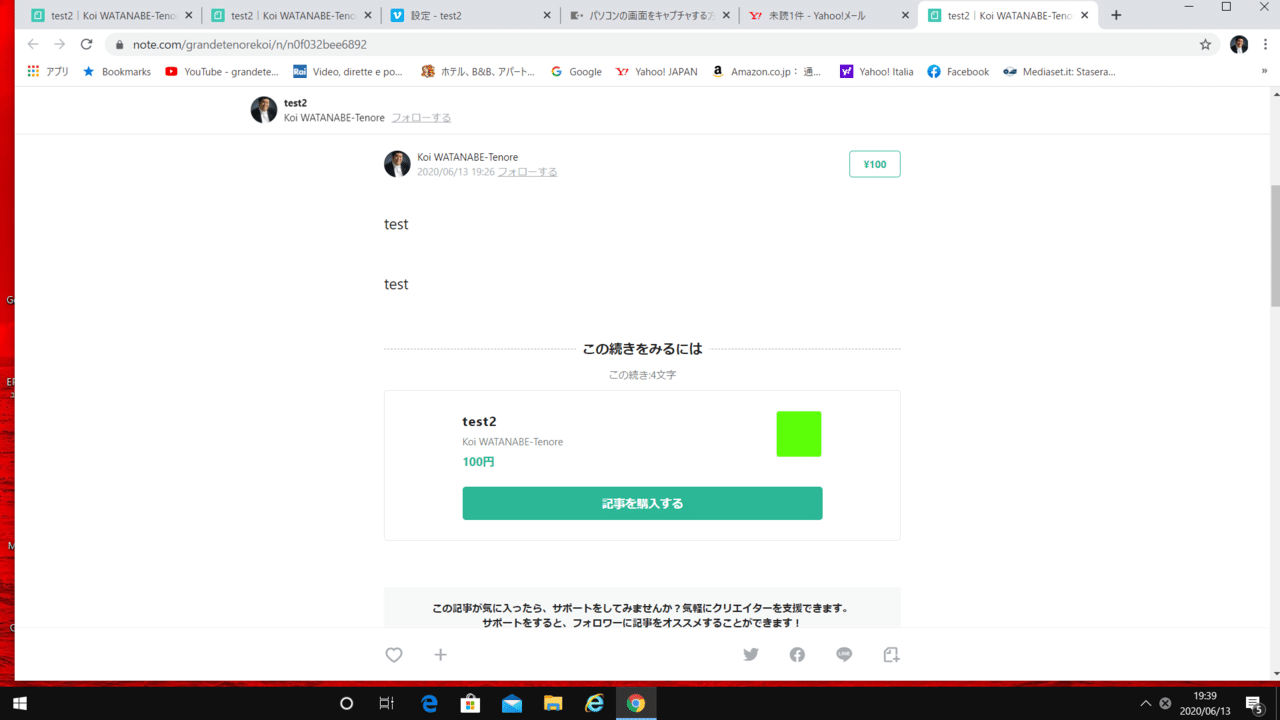
ここまでが「noteの登録」でした。お疲れさまでした!
さあ、「この続きをみるには」という画面に来ました。
緑色の「記事を購入する」をクリックしましょう!
ここからが記事の購入となります。
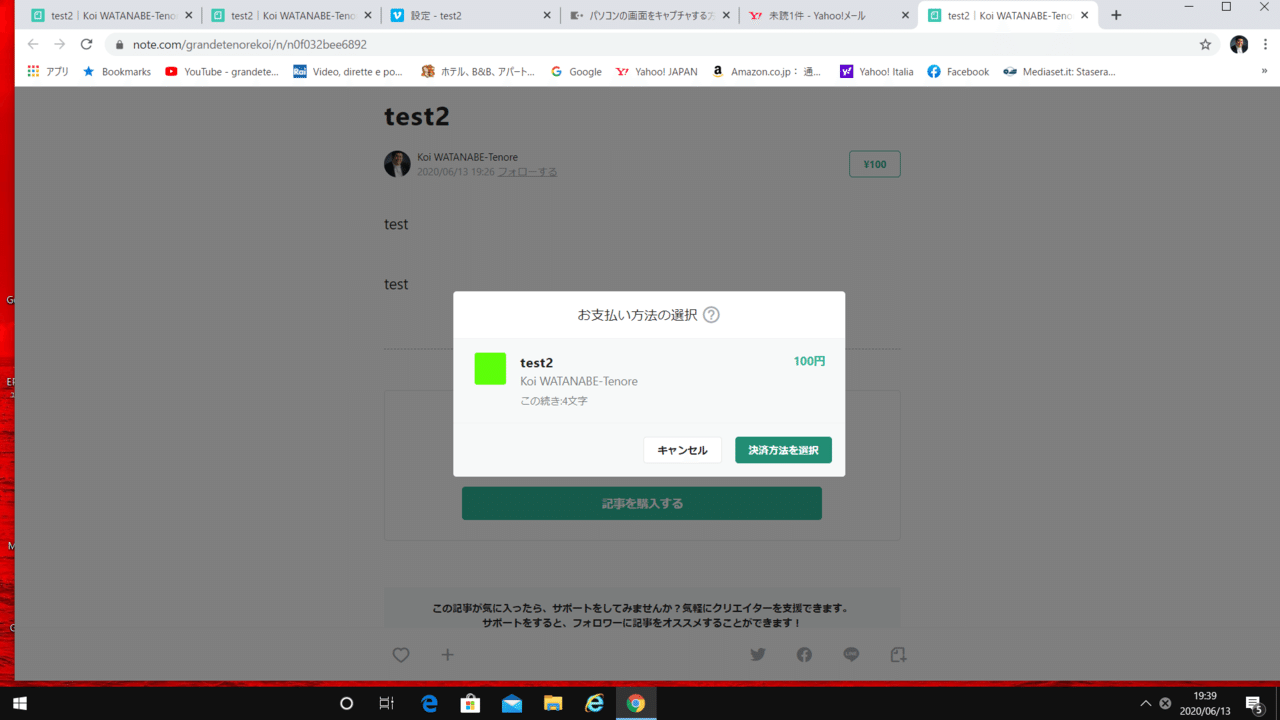
「お支払い方法の選択」の右下、緑色の「決済方法を選択」をクリックしましょう!
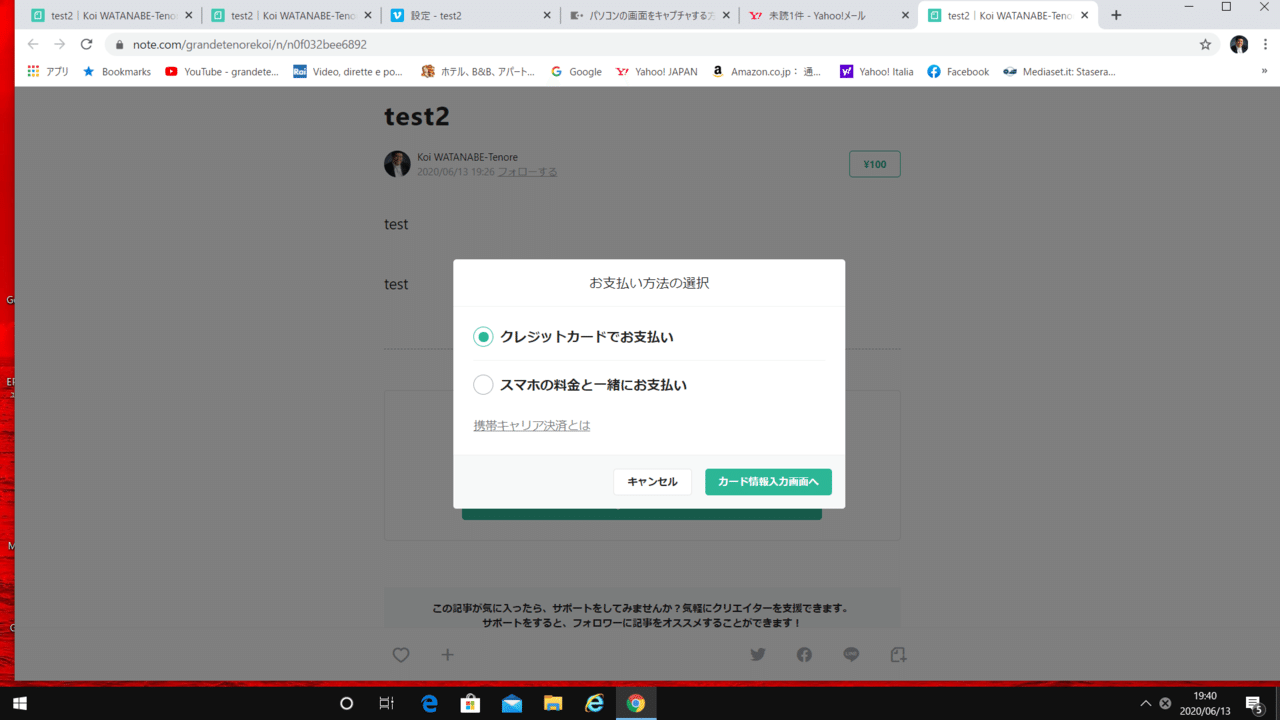
「お支払い方法の選択」として「クレジットカードでお支払い」と「スマホの料金と一緒にお支払い」の二択となります。
お好きな方法を選択して下さい。
ここでは「クレジットカードでお支払い」を選択して、緑の「カード情報入力画面へ」をクリックしてみます。
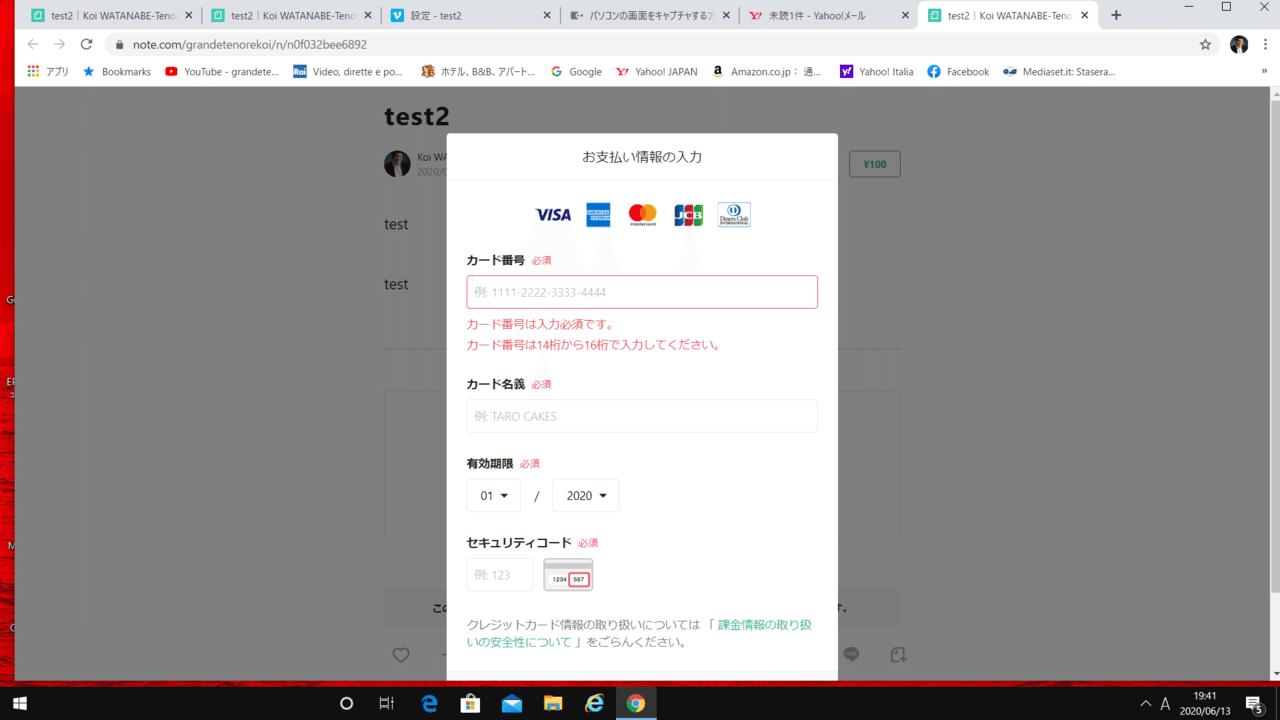
もう少しです!がんばりましょう!
「お支払い情報の入力」の画面に来ました。
クレジットカードのデータをご入力して頂き、「購入内容の確認」に進みましょう!
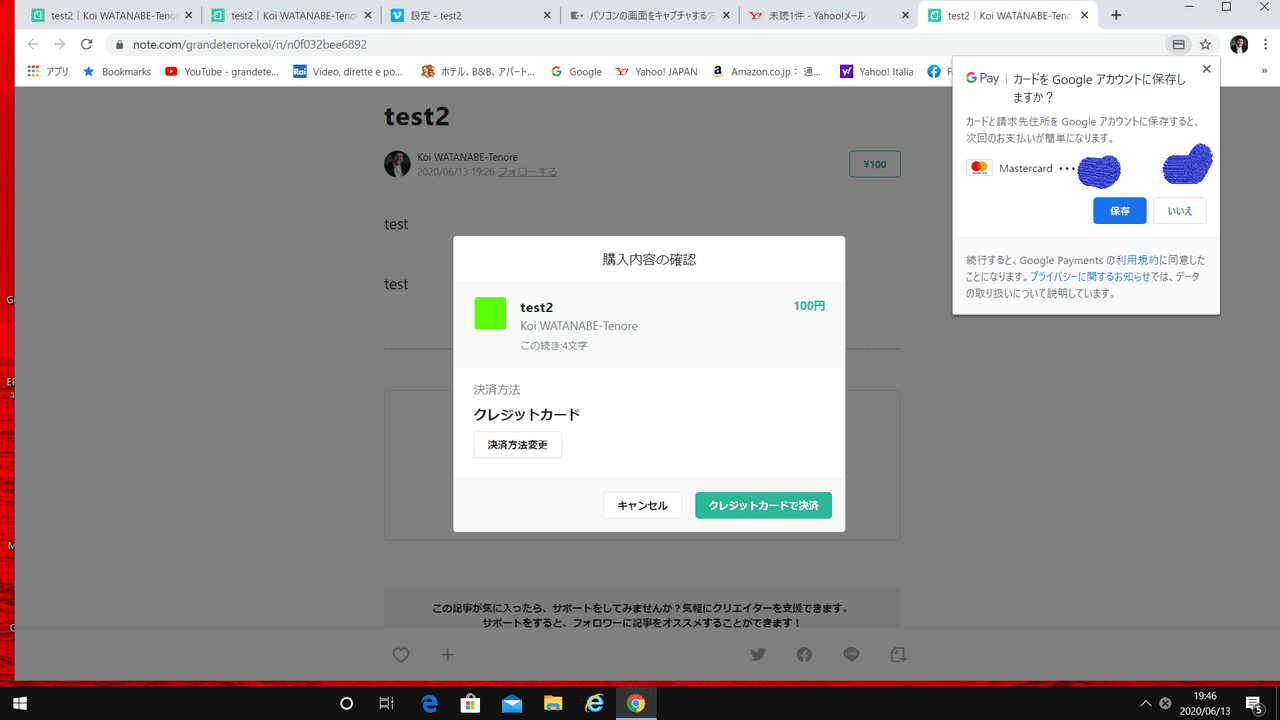
「購入内容の確認」の画面に来ました。
緑色の「クレジットカードで決済」をクリックしましょう!
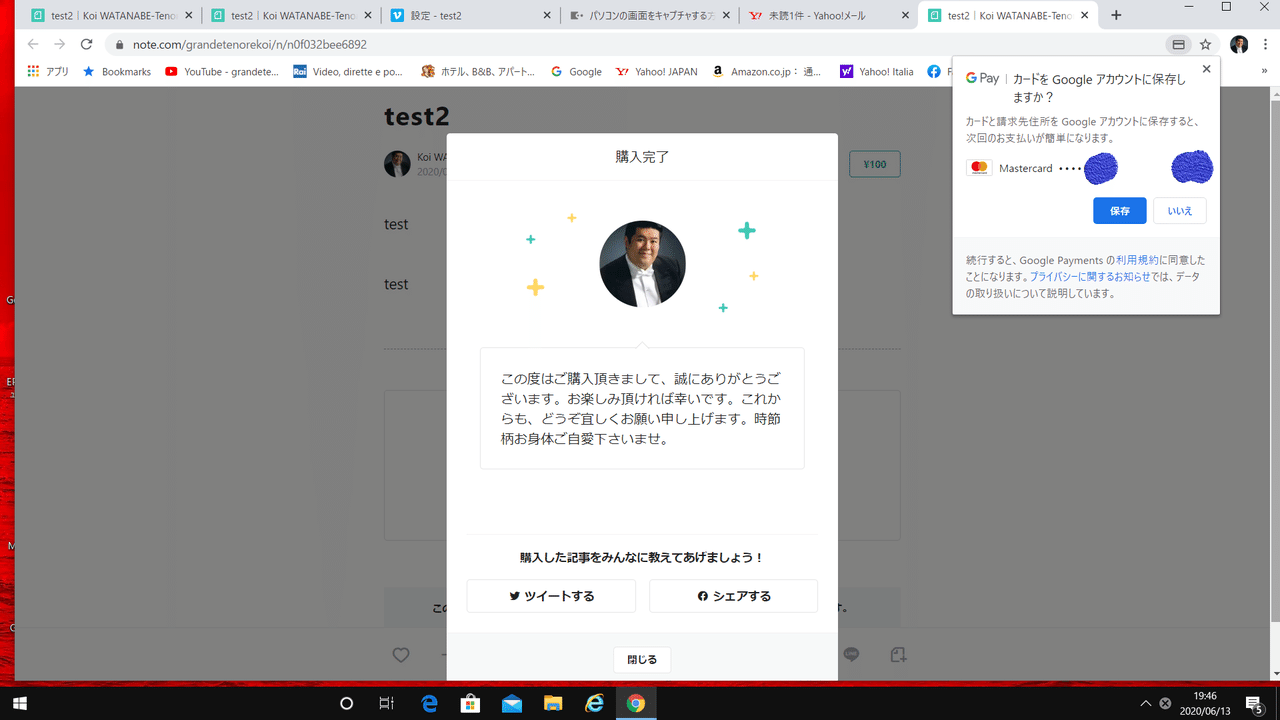
お疲れさまでした!!!ご購入完了です!!!
大変お手数おかけしました。
これで動画を見ることが出来ます。
noteにご登録頂きましたお客様は、渡邉公威のブログ上で「ニックネーム」「パスワード」で直接みることができますので、「ニックネーム」と「パスワード」をお控え下さい。
なお、noteご登録の有無に関係なく、ご購入頂いた全てのお客様には、先ほどご指定頂いたメールアドレスに、ご購入頂いた記事(動画含む)全文が送付されますので、そちらからでしたら問題なくどなたもご覧になれます。
ここではメールに送付された記事を使った視聴方法を見てみましょう。
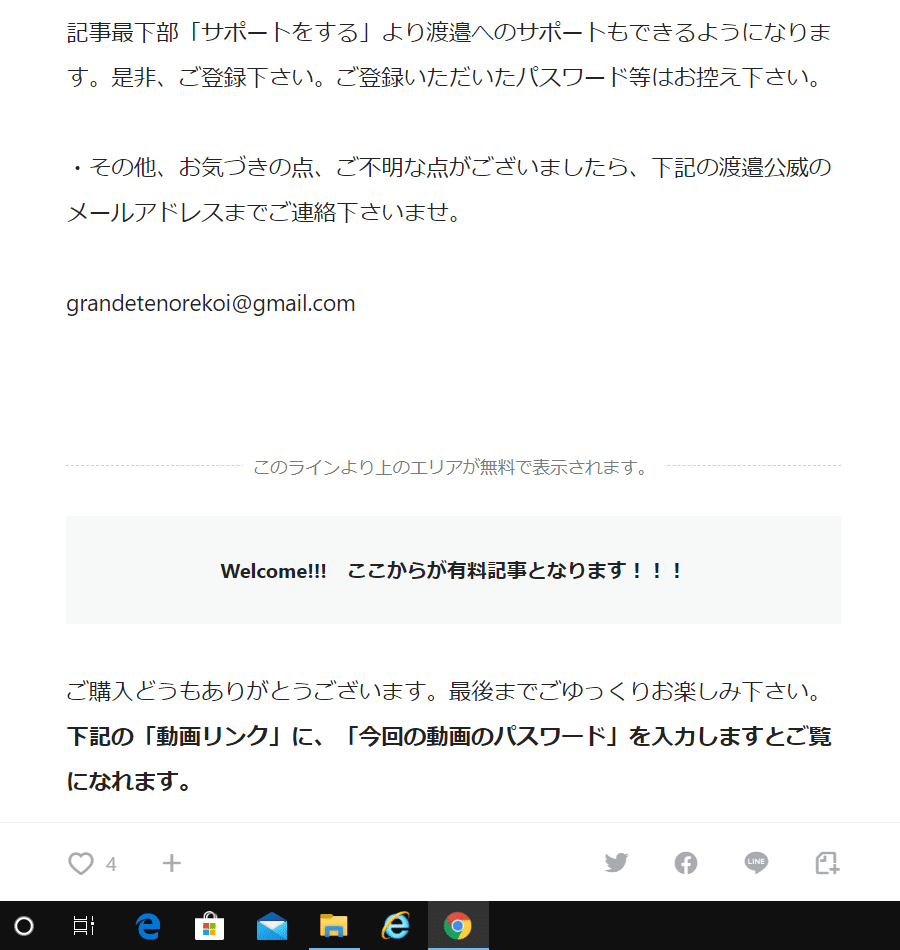
ここからは創刊号の記事を使って見ていきます。
送付された記事のメールを開けますと、無料記事と有料記事がくっついた全文が出てきますね。
記事を下へ下へ行くと、「Welcome!!! ここからが有料記事となります!!!」というところへ来ます。
さらに少し下へ行くと
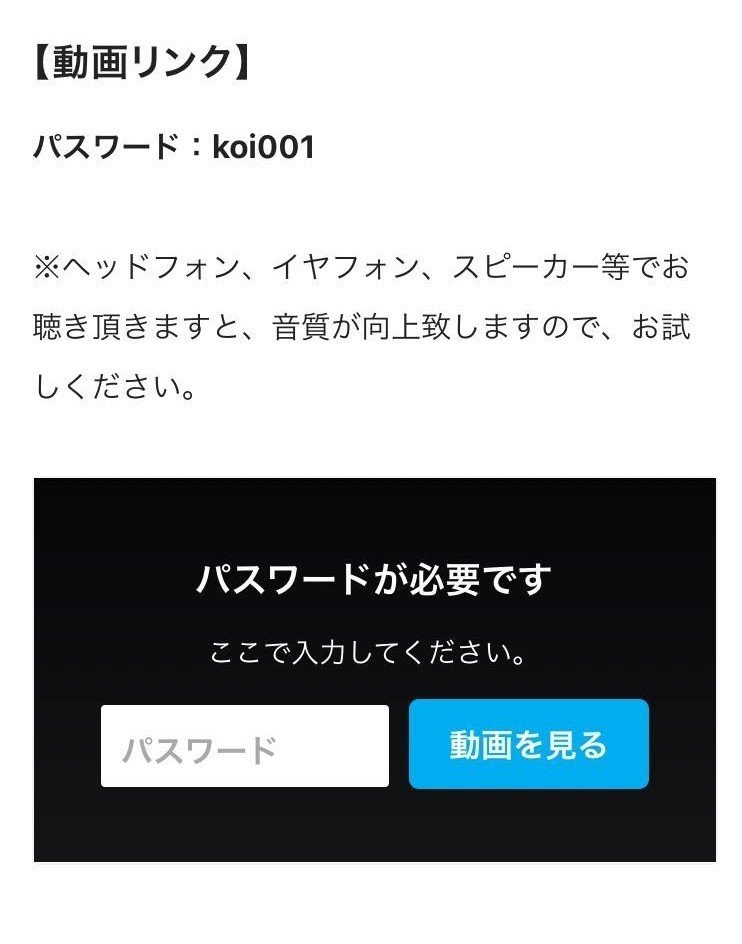
【動画リンク】に来ます。
ここでは図のようになってる場合と、文字でURLだけ書いている場合との、どちらかあると思いますが、URLだけ書いてる場合はURLをクリックしますと上の図の画面に変わります。
黒塗りの「パスワードが必要です」というところに【動画リンク】の真下にある「今回の動画のパスワード」を入力します。
入力しましたら、青の「動画を見る」をクリックしましょう!
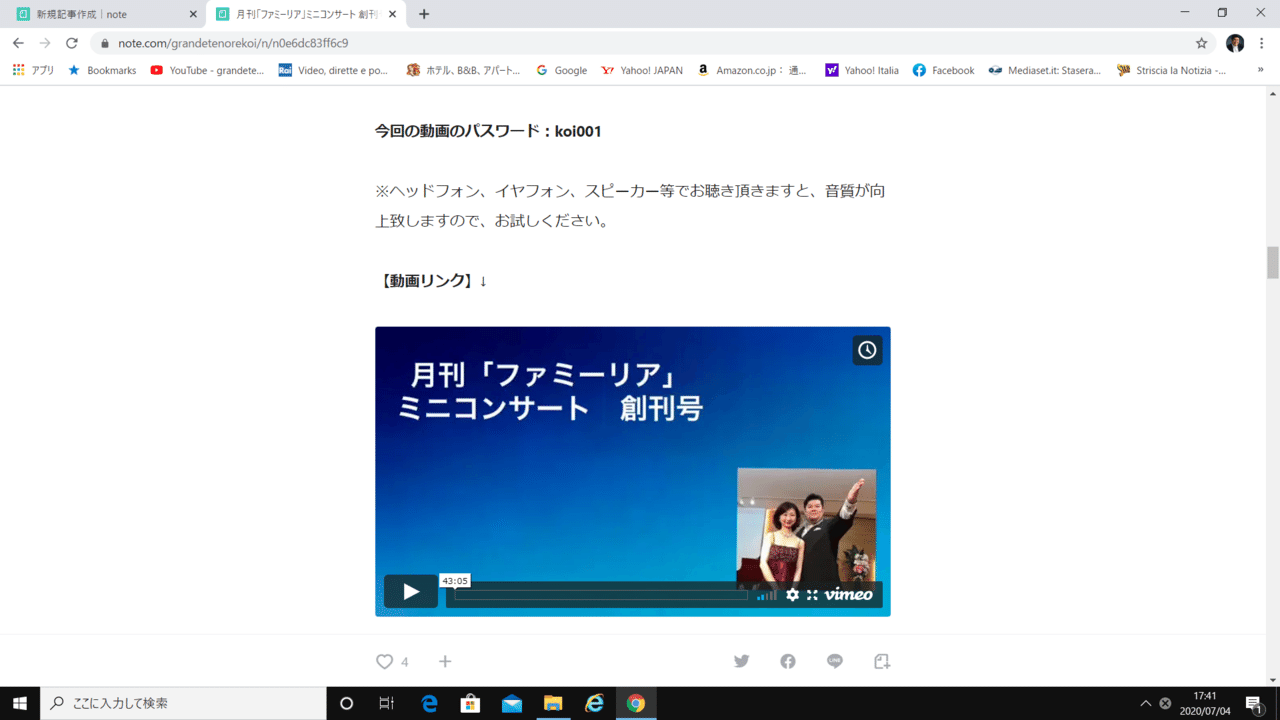
すると黒地の画像が動画開始の画面に変わります。
本当にお疲れさまでした!!!
あとは、スタートボタンを押せば視聴可能です!!!
ごゆっくり、何度でもお楽しみ下さい!!!
この記事が気に入ったらサポートをしてみませんか?
